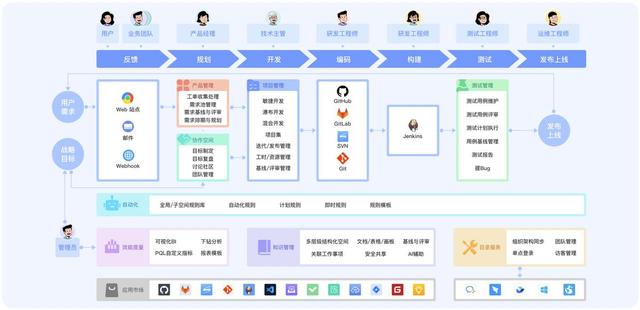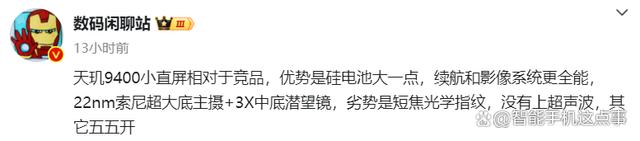电脑怎么连接蓝牙耳机?蓝牙技术已经成为了我们日常生活中不可或缺的一部分。对于新手来说,连接蓝牙耳机到电脑可能会感到有些困惑。本文中我们将为您提供一步一步的指南,教您如何轻松地将您的蓝牙耳机连接到电脑上。
步骤一:检查电脑蓝牙功能
首先,确保您的电脑具备蓝牙功能。大多数现代笔记本电脑和一些台式电脑都内置了蓝牙适配器,但是一些旧型号的电脑可能需要外接蓝牙适配器。您可以在电脑的设备管理器中查找蓝牙选项,或者查看电脑的用户手册以确认是否支持蓝牙连接。

步骤二:打开蓝牙
接下来,确保您的电脑上的蓝牙功能已打开。在Windows系统中,您可以在系统设置中找到蓝牙设置,然后启用蓝牙。在Mac电脑上,您可以点击屏幕右上角的蓝牙图标并选择“打开蓝牙”。
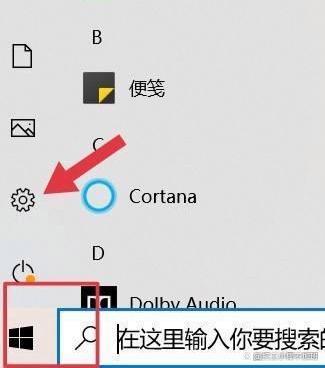
步骤三:打开蓝牙耳机
在连接之前,确保您的蓝牙耳机处于配对模式。通常,按住耳机上的电源按钮或多功能按钮几秒钟,直到指示灯开始闪烁,表示耳机已进入配对模式。
步骤四:在电脑上搜索设备
返回到您的电脑,打开蓝牙设置,并搜索附近的蓝牙设备。您应该能够看到您的蓝牙耳机的名称出现在设备列表中。点击耳机的名称来开始配对。
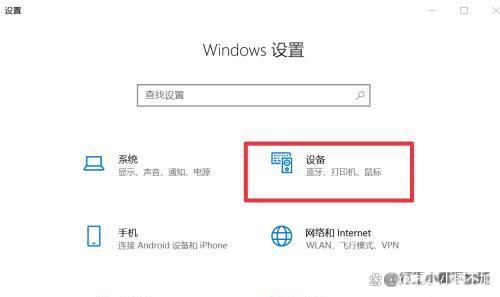
步骤五:配对和连接
一旦您点击了耳机的名称,电脑将尝试与耳机建立连接。您可能需要输入配对码,通常是“0000”或“1234”。跟随电脑上的指示完成配对过程。
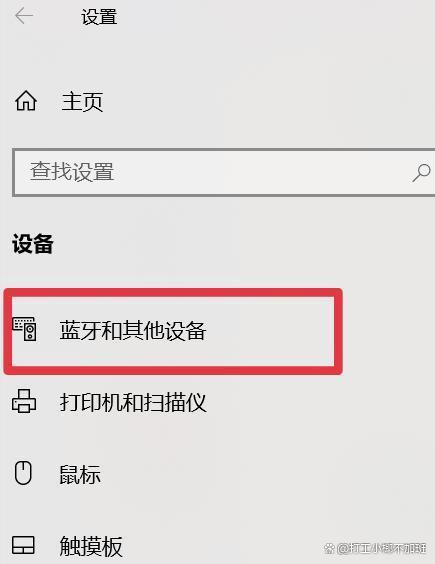
一旦配对成功,您的蓝牙耳机就会连接到电脑。您可以在电脑的声音设置中选择蓝牙耳机作为音频输出设备,以确保声音通过耳机播放。
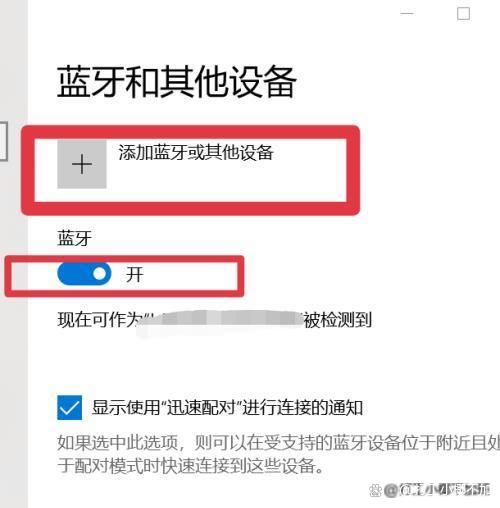
步骤六:测试连接
最后,播放一些音乐或视频来测试连接是否正常。确保声音通过您的蓝牙耳机输出,这将证明连接成功。
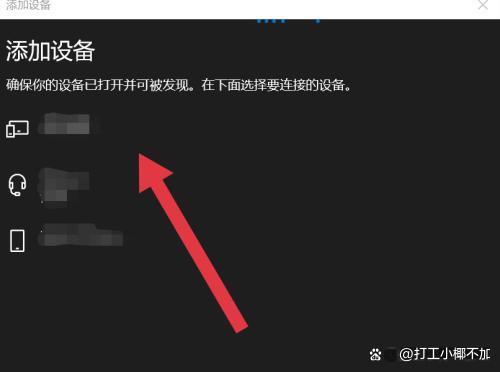
现在,您已经成功地将您的蓝牙耳机连接到电脑上。无论是听音乐、观看视频、进行在线会议还是打电话,您可以享受无线的自由和便捷性。请记住,不同的操作系统和蓝牙耳机型号可能会有轻微的差异,但通常遵循上述步骤将使您能够成功地连接您的设备。希望您尽情享受使用蓝牙耳机带来的便捷和高质音质!